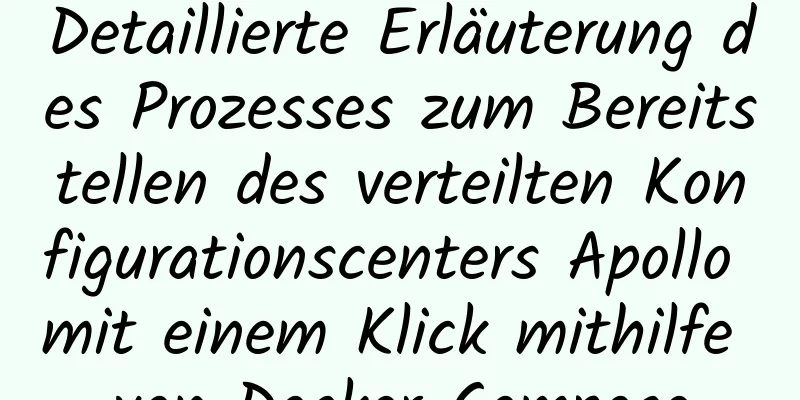Das neueste, äußerst detaillierte grafische Tutorial zur Installation von Kali Linux auf der virtuellen Maschine VMware

|
Vorbereitung: Ein Computer, VMware (VMware-Installationstutorial) 1. Laden Sie die Systemabbilddatei herunter1. Laden Sie zuerst das Systemabbild herunter, rufen Sie die offizielle Kali-Website auf und wählen Sie unter Downloads die Option „Kali Linux herunterladen“, wie in der Abbildung unten gezeigt.
2. Wählen Sie die passende Version entsprechend Ihrer Computerkonfiguration aus. Hier wähle ich die 64-Bit-Version und klicke auf HTTP, um die Bilddatei herunterzuladen.
2. Erstellen Sie eine neue virtuelle Maschine1. Öffnen Sie VMware Workstation und erstellen Sie eine neue virtuelle Maschine. Wir verwenden eine benutzerdefinierte Konfigurationsmethode.
2. Importieren Sie die Systemabbilddatei.
3. Wählen Sie das Client-Betriebssystem und die Version aus.
4. Geben Sie einen Namen und einen Installationsort für die virtuelle Maschine ein.
5. Klicken Sie auf „Weiter“, bis die folgende Benutzeroberfläche angezeigt wird. Weisen Sie der virtuellen Maschine Speicher zu. Es wird empfohlen, den maximal empfohlenen Speicher nicht zu überschreiten. Weisen Sie hier 2 GB zu.
6. Klicken Sie weiter auf „Weiter“ und verwenden Sie die empfohlenen Optionen, bis die Datenträgerkapazitätszuweisung angezeigt wird. Achten Sie darauf, mehr als die empfohlene Kapazität zuzuweisen! Achten Sie darauf, mehr als die empfohlene Kapazität zuzuweisen! Achten Sie darauf, mehr als die empfohlene Kapazität zuzuweisen! Andernfalls bleibt es bei der späteren Installation an einer seltsamen Stelle hängen. Wählen Sie diese Option aus, um die virtuelle Festplatte als einzelne Datei zu speichern.
3. Installieren Sie Kali Linux1. Starten Sie die virtuelle Maschine, rufen Sie die Installationsoberfläche auf und wählen Sie „Grafische Installation“.
2. Passen Sie den Hostnamen an.
3. Gehen Sie wie folgt vor.
4. Zu diesem Zeitpunkt können Fehler auftreten. Wenn keine Fehler vorliegen, springen Sie direkt zu Schritt 8.
5. Starten Sie den Computer neu und rufen Sie das BIOS auf (meiner ist HP)
6. Ändern Sie die Virtualisierungstechnologie, um
7. Speichern und beenden, die virtuelle Maschine neu starten und Kali Linux neu installieren.
8. Warten Sie, bis die Systeminstallation abgeschlossen ist. Wenn beim Konfigurieren der virtuellen Maschine nicht genügend Speicherplatz zugewiesen wird, kann es passieren, dass sie hängen bleibt.
9. Wählen Sie nach einer langen Wartezeit die Installation von GRUB auf der Festplatte.
10. Mission erfüllt.
11. Rufen Sie nach dem Neustart der virtuellen Maschine das System auf und geben Sie den Benutzernamen und das Passwort ein. Der Standardbenutzername ist root Viel Spaß!
Zusammenfassen Dies ist das Ende dieses Artikels über das neueste, äußerst detaillierte Grafik-Tutorial zur Installation von Kali Linux auf einer virtuellen VMware-Maschine. Weitere relevante Inhalte zur Installation von Kali Linux auf einer virtuellen VMware-Maschine finden Sie in früheren Artikeln auf 123WORDPRESS.COM oder durchsuchen Sie die verwandten Artikel weiter unten. Ich hoffe, Sie werden 123WORDPRESS.COM auch in Zukunft unterstützen! Das könnte Sie auch interessieren:
|
<<: Codebeispiele für die Sicherung mehrerer MySQL-Datenbanken
>>: Analyse des Prinzips und der Erstellungsmethode der temporären MySQL-Tabelle
Artikel empfehlen
Grafisches Tutorial zur Installation von Ubuntu 18.04 auf einer virtuellen VMware 15-Maschine
In den letzten Jahren habe ich zwischen Automatis...
Der einfachste Weg, MySQL 5.7.20 mit yum in CentOS 7 zu installieren
Die Standarddatenbank von CentOS7 ist MariaDB, ab...
Implementierung der Graustufenversion mit Nginx und Lua
Installieren Sie memcached yum install -y memcach...
Eine Lösung für den abnormalen Ausgang von Tomcat, der durch Semaphore verursacht wird
Ich spiele in letzter Zeit mit Big Data. Ein Freu...
Lösen Sie das Problem der unsicheren Docker x509-Registrierung
Nach der Installation von Docker trat beim Versuc...
js einfacher und grober Beispielcode zum Veröffentlichen und Abonnieren
Was ist Publizieren/Abonnieren? Lassen Sie mich I...
JS realisiert einfachen Bildkarusselleffekt
In diesem Artikel wird der spezifische JS-Code zu...
Drei Möglichkeiten zur Implementierung virtueller Hosts unter Linux7
1. Gleiche IP-Adresse, unterschiedliche Portnumme...
So verwenden Sie display:olck/none zum Erstellen einer Menüleiste
Die Auswirkung der Vervollständigung einer Menüle...
Detaillierter Installationsprozess und Konfiguration von mysql5.7.19 zip
Offizielle Version von MySQL v5.7.19 (32/64-Bit-I...
Das mobile Vue-Terminal realisiert den Finger-Gleiteffekt
In diesem Artikelbeispiel wird der spezifische Co...
Vue verwendet Vue-Metainformationen, um den Titel und die Metainformationen jeder Seite festzulegen
Titel: Vue verwendet Vue-Meta-Info, um den Titel ...
So verwenden Sie Docker zum Bereitstellen eines Django-Technologie-Stack-Projekts
Mit der Popularität und Reife von Docker ist es a...
Implementierung der MySQL-Datendesensibilisierung (Telefonnummer, ID-Karte)
1. Erklärung zur Datendesensibilisierung Bei den ...
Grafisches Tutorial zur Installation und Konfiguration von MySQL 8.0.15 WinX64 unter Windows
In diesem Artikel wird die Installations- und Kon...